Nie można podłączyć do błędu udostępniania drukarki 0x000003e3
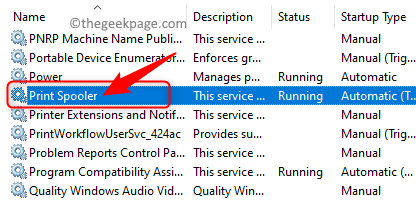
- 3617
- 484
- Juliusz Janicki
Drukarki mogą być podłączone bezpośrednio do jednego komputera lub dużej liczby systemów za pośrednictwem sieci. Wielu użytkowników zgłosiło spotkanie Kod błędu 0x000003e3 Kiedy próbują wydrukować za pośrednictwem współdzielonej drukarki przez sieć lub podczas próby połączenia się z udostępnioną drukarką. Komunikat o błędzie pokazany użytkownikowi jest jak poniżej.
Windows nie może do drukarki.
Operacja nie powiodła się z błędem 0x000003e3.
Można istnieć wiele powodów, dla których współdzielona drukarka wyświetla ten komunikat o błędzie. Jeśli konfrontujesz ten problem, gdy próbujesz wydrukować na wspólnej drukarce sieciowej, ten post pomoże Ci w niektórych rozwiązaniach, które można zastosować w celu rozwiązania tego problemu.
Przed wypróbowaniem poprawek poniżej zalecamy, aby spróbować ponownie podłączyć współdzieloną drukarkę do komputera. Wyłącz drukarkę i odłącz kabel portu. Poczekaj na około 30 sekund, a następnie podłącz go z powrotem. Włącz drukarkę i sprawdź, czy błąd jest naprawiony.
Spis treści
- Napraw 1 - Zmodyfikuj wartość dla drukarki w rejestrze
- Napraw 2 - Uruchom ponownie usługę szpuli drukarki
- Napraw 3 - Uruchom narzędzie do rozwiązywania problemów z drukarką
- Napraw 4 - Usuń klucze drukarki w rejestrze
Napraw 1 - Zmodyfikuj wartość dla drukarki w rejestrze
Przed zmodyfikowaniem rejestru postępuj zgodnie z krokami wymienionymi w tym artykule, aby utworzyć kopię zapasową rejestru, którą można później użyć do przywrócenia stanu rejestru w przypadku jakichkolwiek problemów.
Krok 1. Uderz w Okna klucz i typ Rejestr in pole wyszukiwania.
Krok 2. W najlepszych wynikach wyszukiwania dopasowania kliknij Rejestr Redaktor.
Po wyświetleniu monitu UAC Aby uzyskać uprawnienia, kliknij Tak.
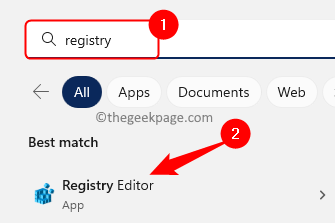
Krok 3. Przejdź do ścieżki podanej poniżej za pomocą folderów w lewej panelu rejestru.
HKEY_LOCAL_MACHINE \ System \ CurrentControlset \ Control \ print \ Environments \ Windows x64 \ Drivers \ Version-3
Krok 4. Po otwarciu Wersja-3 folder, wybierz drukarkę z listy.
Krok 5. Przejdź na prawą stronę i poszukaj wpisu o nazwie Drukowarnia.
Krok 6. Kliknij dwukrotnie Drukowarnia Aby zmienić wartość tego wpisu.
Krok 7. w Edytować okno, zmień Dane dotyczące wartości pole do 1.
Następnie kliknij OK Aby zapisać zmianę.
Krok 8. Zamknij redaktor rejestru.
Krok 9. Ponowne uruchomienie Twój komputer i sprawdź, czy błąd udostępniania drukarki jest rozwiązany.
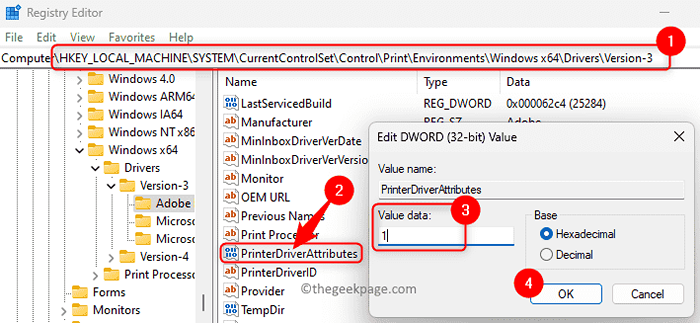
Napraw 2 - Uruchom ponownie usługę szpuli drukarki
Krok 1. Otworzyć Uruchomić pudełko za pomocą Windows + r Kombinacja kluczowa.
Krok 2. Typ usługi.MSC i uderz Wchodzić otworzyć Usługi App.
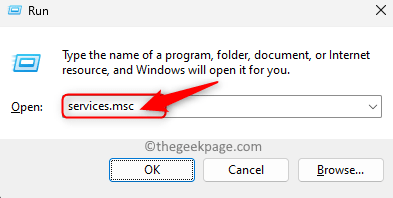
Krok 3. Na liście usług poszukaj Szeper drukarki praca.
Krok 4. Kliknij dwukrotnie Szeper drukarki otworzyć to Nieruchomości.
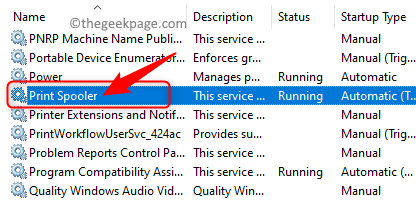
Krok 5. w Nieruchomości okno, upewnij się, że Typ uruchamiania ponieważ usługa jest ustawiona na Automatyczny.
Krok 6. Jeśli usługa nie działa, kliknij Początek.
Krok 7. Po zakończeniu kliknij Stosować A potem dalej OK.
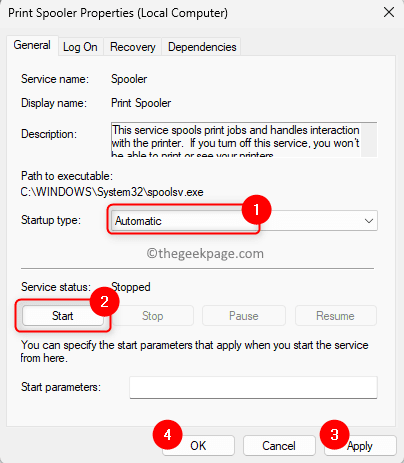
Krok 8. Z powrotem w Usługi okno, kliknij prawym przyciskiem myszy tę usługę i kliknij Zatrzymywać się.
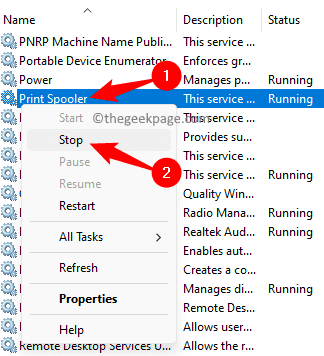
Krok 9. Gdy usługa przestanie uruchomić, kliknij prawym przyciskiem myszy usługę szpole drukarki i wybierz Początek Aby ponownie rozpocząć usługę.
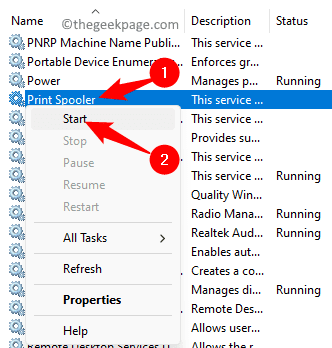
Krok 10. Uruchom ponownie swój system.
Po uruchomieniu systemu sprawdź, czy kod błędu 0x000003e3 jest rozwiązany podczas próby dostępu do współdzielonej drukarki.
Napraw 3 - Uruchom narzędzie do rozwiązywania problemów z drukarką
Krok 1. Naciskać Windows i r klucze jednocześnie, aby otworzyć Uruchomić skrzynka.
Krok 2. Typ Settings MS: Rozwiązywanie problemów i uderz Wchodzić otworzyć Rozwiązywanie problemów strona w Ustawienia App.
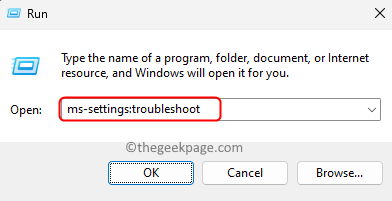
Krok 3. Tutaj kliknij Inni narzędzia do rozwiązywania problemów.
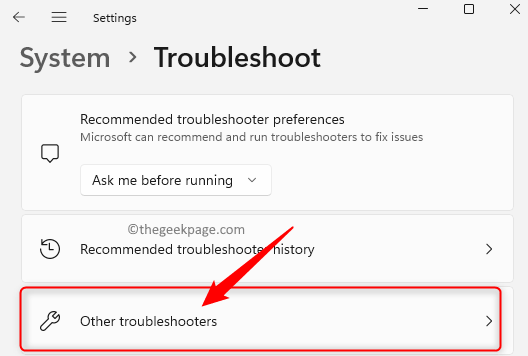
Krok 4. Na Inni narzędzia do rozwiązywania problemów strona, kliknij Uruchomić przycisk związany z Drukarka.
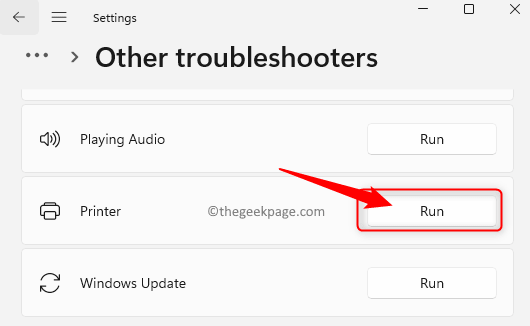
Krok 5. Narzędzie do rozwiązywania problemów zacznie działać, aby wykryć wszelkie problemy związane z drukarką.
Krok 6. Jeśli są jakieś problemy, wyświetli poprawki, które można zastosować.
Zastosuj te poprawki i sprawdź, czy problem z dostępem do współdzielonej drukarki jest ustalony, czy nie.
Napraw 4 - Usuń klucze drukarki w rejestrze
Krok 1. Najpierw musisz otworzyć Usługi aplikacja i zatrzymaj Szeper drukarki praca.
Podążać Kroki 1 - 3 wspomniany w Napraw 2 powyżej, aby znaleźć Szeper drukarki praca.
Kliknij prawym przyciskiem myszy Drukarka Szpula i wybierz Zatrzymywać się.
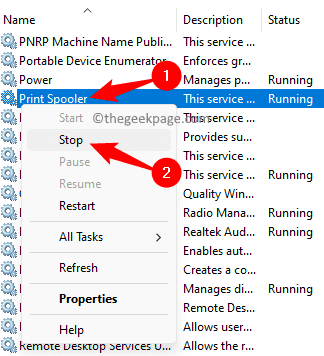
Krok 2. Naciskać Windows + r otworzyć Uruchomić.
Krok 3. Typ Regedit i uderz Wchodzić otworzyć Redaktor rejestru.
Kliknij Tak po wyświetleniu monitu Kontrola konta użytkownika.
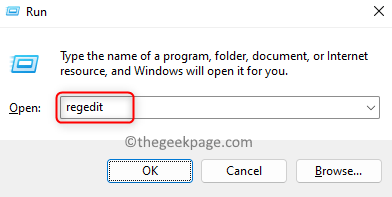
Krok 4. w Rejestr, przejść do lokalizacji wspomnianej poniżej.
HKEY_LOCAL_MACHINE \ Software \ Microsoft \ Windows NT \ CurrentVersion \ Drukuj
Krok 5. Pod Wydrukować, Spójrz na Dostawcy teczka.
Krok 6. Kliknij prawym przyciskiem myszy Dostawcy i wybierz Usuwać.
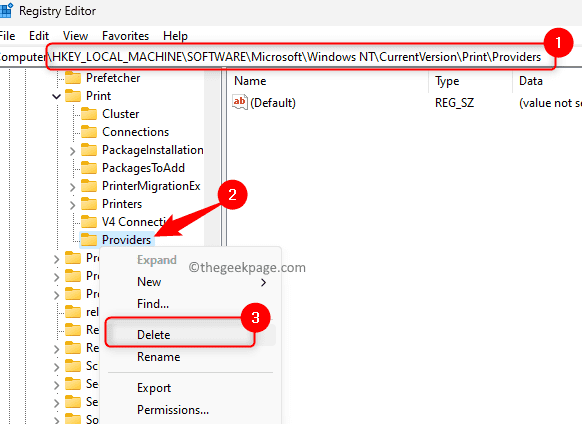
Kliknij Tak W monicie o potwierdzenie usunięcia klucza.
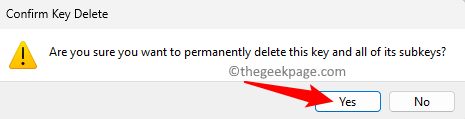
Krok 7. Teraz otwarte Usługi i zlokalizuj Szeper drukarki praca.
Kliknij go prawym przyciskiem myszy i wybierz Początek Aby ponownie uruchomić usługę.
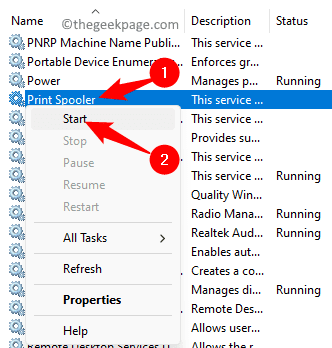
Otóż to!
Musiałeś teraz rozwiązać kod błędu 0x000003e3 Podczas próby połączenia się z udostępnioną drukarką w sieci. Czy uznałeś ten artykuł pouczający i wystarczająco pomocny w rozwiązywaniu tego Nie można połączyć się z błędem udostępniania drukarki 0x000003e3 Problem na komputerze Windows 11? Proszę o komentarz i daj nam znać swoje myśli i opinie na ten temat.
- « Napraw głośnik telefonu z Androidem, który nie działa
- Błąd hosta skryptu systemu Windows „System nie można znaleźć określonego pliku” »

